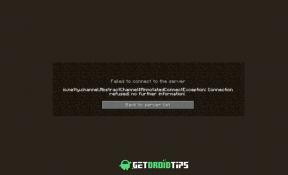كيفية تثبيت Stock ROM على Intex Cloud Power Plus (دليل البرامج الثابتة)
Miscellanea / / August 04, 2021
الإعلانات
في هذه الصفحة ، قمنا بمشاركة ذاكرة القراءة فقط الرسمية على Intex Cloud Power Plus. لتثبيت ملف فلاش البرنامج الثابت على Intex Cloud Power Plus ، فأنت بحاجة إلى أداة فلاش البرامج المعروفة باسم أداة فلاش SP (المعروفة أيضًا باسم أداة فلاش الهاتف الذكي). هذا البرنامج مدعوم للأجهزة التي تعمل بنظام Mediatek.
يفتح Android دائمًا الباب أمام إمكانيات مختلفة مثل وميض ROM مخصص أو kernel أو تعديل APK وما إلى ذلك. يمكن تحقيق هذه المآثر من خلال توفير الوصول إلى الجذر لجهازك أو ببساطة عمل روت لهاتفك. في يومنا هذا ، لم يعد التجذير أو التخصيص علمًا صاروخيًا ، لكن الأشخاص يؤدون هذه العمليات بلا مبالاة. يقوم بعض المستخدمين بإجراء عملية التعديل / التجذير على عجل دون اتباع الإرشادات بشكل صحيح. يؤدي إلى تكسير الجهاز. يمكن أن يحدث مع أي جهاز. باتباع هذا الدليل ، يمكنك بسهولة استعادة إعدادات المصنع على هاتفك الذكي Intex Cloud Power Plus.

محتويات الصفحة
-
1 لماذا نحتاج ملفات فلاش؟
- 1.1 ميزة ذاكرة القراءة فقط:
- 1.2 تفاصيل البرنامج الثابت:
-
2 خطوات تثبيت البرنامج الثابت للمخزون على Intex Cloud Power Plus:
- 2.1 المتطلبات المسبقة
- 2.2 تحميل ملفات فلاش:
- 2.3 تعليمات التثبيت:
لماذا نحتاج ملفات فلاش؟
يعد Stock Firmware أو Stock ROM برنامجًا رسميًا تم تصميمه بواسطة الشركة المصنعة للمعدات الأصلية لجهاز معين. هذا الملف مطلوب لإصلاح أي مشكلة متعلقة بالبرنامج على Intex Cloud Power Plus. إذا كنت تواجه أي مشكلة في جهازك ، فستكون محاولتك الأخيرة هي إعادة تثبيت ذاكرة القراءة فقط. بهذه الطريقة ، يمكنك استعادة جهازك إلى ذاكرة القراءة فقط. سيكون هذا الدليل أكثر إفادة لأولئك المستخدمين الذين يرغبون دائمًا في محاولة إجراء عملية تأصيل أو تثبيت تعديلات أو ذاكرة قراءة فقط مخصصة.
الإعلانات
ميزة ذاكرة القراءة فقط:
- مخزون فلاش لإلغاء إنشاء Intex Cloud Power Plus
- ذاكرة فلاش Stock لإصلاح مشكلة حلقة التمهيد
- قم بترقية Intex Cloud Power Plus وخفضه
- Unroot أو Fix Bugs على هاتفك
- لإصلاح التأخر أو التلعثم في Intex Cloud Power Plus
- عن طريق وميض Stock ROM ، يمكنك حل مشاكل البرامج.
- العودة إلى المخزون للحصول على الضمان الخاص بك.
تحذير!
لن تكون GetDroidTips مسؤولة عن أي نوع من تلف الأجهزة أو البرامج لجهازك أثناء أو بعد اتباع هذا الدليل. قم بعملية الوميض اليدوية على مسؤوليتك الخاصة. يوصى دائمًا بأخذ نسخة احتياطية كاملة من البيانات.
تفاصيل البرنامج الثابت:
- ملف Gapps: مضمن
- الجهاز المدعوم: Intex Cloud Power Plus
- الأداة المدعومة: أداة SP Flash
- المعالج: MediaTek
خطوات تثبيت البرنامج الثابت للمخزون على Intex Cloud Power Plus:
قبل التثبيت ، تأكد من اتباع المتطلبات المسبقة وتثبيت برامج التشغيل والأدوات اللازمة على جهاز الكمبيوتر الخاص بك.
المتطلبات المسبقة
-
الجهاز المدعوم: انتكس كلاود باور بلس
- شحن هاتفك: أنت بحاجة إلى خصم 50٪ على الأقل انتكس كلاود باور بلس
- كمبيوتر محمول أو كمبيوتر شخصي:لتنفيذ هذا التثبيت ، تحتاج إلى جهاز كمبيوتر شخصي أو كمبيوتر محمول.
-
خذ نسخة احتياطية للجهاز:
- هاتف أندرويد احتياطي بدون روت على أي جهاز
- IMEI و NVRAM النسخ الاحتياطيعلى جهاز Mediatek Chipset Android
- إذا كان لديك TWRP Recovery ، قم بإنشاء واستعادة Nandroid Backup باستخدام TWRP Recovery
- أداة فلاش الهاتف الذكي:تحميل أحدث أداة SP Flash واستخراجها (تثبيت)
- سائق VCOM: تنزيل برنامج تشغيل VCOM وقم بتثبيته على جهاز الكمبيوتر الخاص بك (لا يزال متوافقًا مع هواتف MT67xx)
- تثبيت أحدث برنامج تشغيل: قم بتثبيت الأحدث برامج تشغيل USB انتكس
- تحميل: قم بتنزيل الملفات المطلوبة الواردة أدناه على جهاز الكمبيوتر الخاص بك.
تحميل ملفات فلاش:
Intex_Cloud_Power_Plus_V03_Indian_SER_20150601.zip: رابط التحميل
تعليمات التثبيت:
فيما يلي دليل مفصل مذكور أدناه يمكنك اتباعه بالكامل.
الإعلانات
- تأكد من متابعة وتنزيل جميع الملفات المطلوبة وأداة الفلاش على جهاز الكمبيوتر الخاص بك.
- افتح ملف exe الخاص بأداة الفلاش لفتح واجهة مستخدم أداة SP Flash
- اضغط على خيار التنزيل وتحميل كل من وكيل التنزيل وملف ملف نصي مبعثر في قسم التحميل المبعثر.
- بمجرد تحميل الملف ، انقر فوق تحميل زر
- لبدء عملية ترقية مخزون ذاكرة القراءة فقط على جهازك انتكس كلاود باور بلس، تحتاج إلى إيقاف تشغيل جهازك مع الاستمرار في الضغط على مفتاحي خفض الصوت ورفع الصوت معًا وتوصيل هاتفك إلى جهاز الكمبيوتر / الكمبيوتر المحمول باستخدام كبل USB (حافظ على زر خفض الصوت ورفع الصوت حتى يكتشف جهاز الكمبيوتر الخاص بك هاتف.)
- عندما يتصل الهاتف ، سيبدأ جهازك في ترقية البرنامج الثابت للمخزون
- انتظر بضع دقائق ، إذا رأيت زرًا أخضر على أداة الفلاش مما يعني أن عملية الترقية قد اكتملت.
- هذا هو! يمكنك إعادة تشغيل ملف انتكس كلاود باور بلس
أتمنى أن تقوم بتثبيت Stock ROM على Intex Cloud Power Plus بنجاح ، والآن يرجى تقييم هذا الموقع بتعليقك نحن دائما نرحب بالملاحظات والتحسينات.
الإعلانات يفتح Android دائمًا الباب أمام إمكانيات متنوعة مثل وميض ROM المخصص أو kernel أو APK...
إعلانات في هذا البرنامج التعليمي ، سنوجهك حول كيفية تثبيت ملف فلاش البرنامج الثابت على Allview...
إعلانات هل قمت بطريق الخطأ بطرد جهاز Phonix Alphard وتريد تثبيت ذاكرة القراءة فقط مرة أخرى؟ إذا…